Kuidas teil pole Microsoft Wordis punasega alla joonitud sõnu
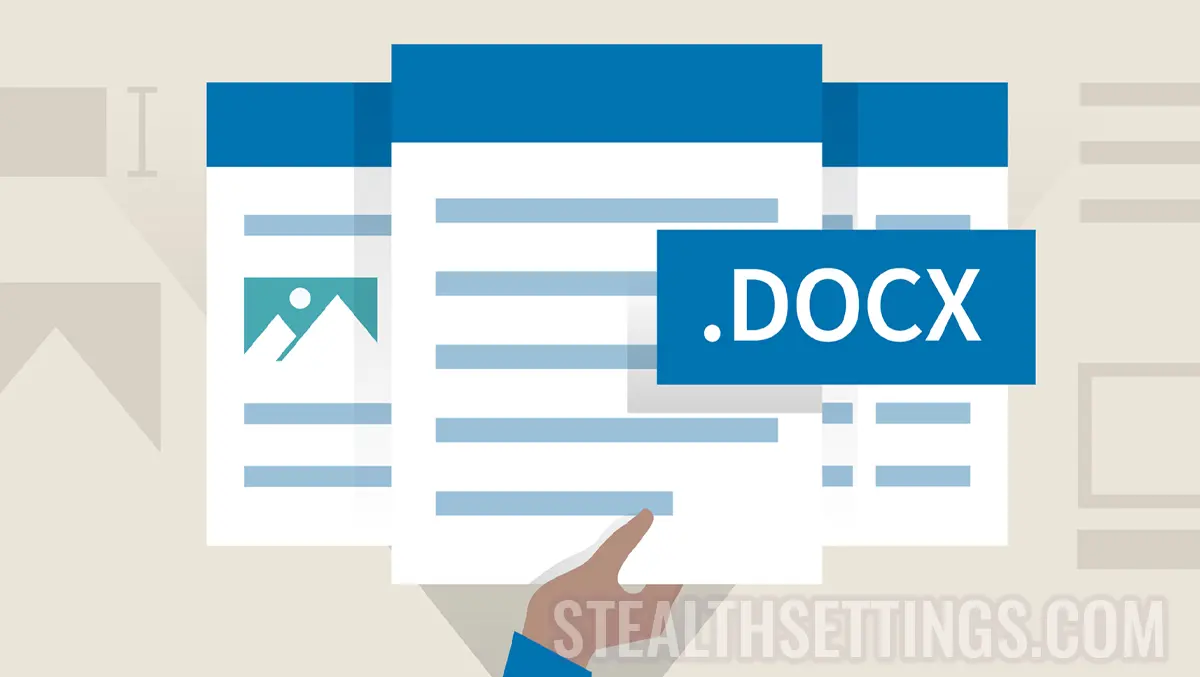
Kui Microsoft Wordis on punase värviga alla joonitud palju sõnu, ei tähenda see tõenäoliselt vigu kirjutamist ega õigekirja. Enamikul juhtudel on see keel, milles Microsoft Word on seatud, peale selle, milles dokument kirjutatakse. Näiteks kui teil on Microsoft Wordi inglise keeles seatud, kuid kirjutage prantsuse keeles, siis on palju sõnu, mis on punase joonega alla joonitud.
sisu
Microsoft Office'i pakettide vaikimisi (vaikimisi) konfiguratsioonis on installimiskeel ja grammatiliste vigade automaatne korrigeerimine inglise keel. Sel põhjusel, kui peame teksti redigeerima või kopeerima muus keeles kui inglise keeles, rõhutatakse enamikku sõnu automaatselt punasega. Seda rida ei ilmu dokumendi printimisel, kuid see on tüütu, kui peame dokumenti lugema.
Sõnad, mis on punasega rõhutatud, on valesti kirjutatud sõnad grammatiliselt, inglise keeles. Nii näeb välja Rumeenia tekst, mis on kirjutatud Microsoft Word Office 2003 ja Microsoft Word Office 2010 (ingliskeelne vaikimisi konfiguratsioon):
Word Office 2003:
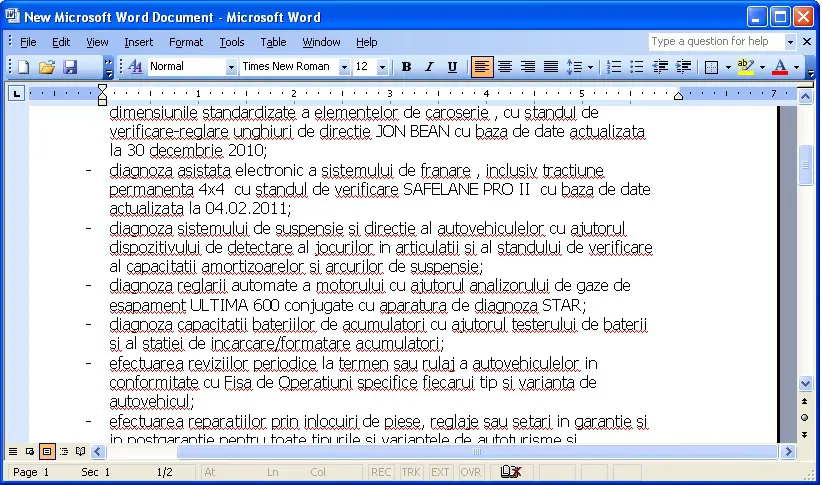
Word Office 2010:

Kuidas teil pole Microsoft Wordis punasega alla joonitud sõnu
Punase värviga rõhutatud sõnad on seotud kirjutamise (õigekirja) ja grammatiliste vigade tuvastamise ja korrigeerimise seadetega. Selle funktsiooni keelamiseks Microsoft Word Office 2003 -s peate järgima alloleva õpetuse mõnda lihtsat sammu.
1. avage dokument Word, siis menüü all “Tools” Klõpsama “Options“.
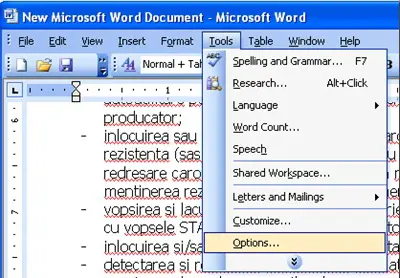
2. “Spelling & Grammar“, kus peate järgmiste suvandite kõrval olevad kastid tühjendama:
– Spelling: Check spelling as you type.
– Spelling: Always suggest corrections (optional)
– Grammar: Check grammar as you type
– Grammar: Check grammar with spelling.
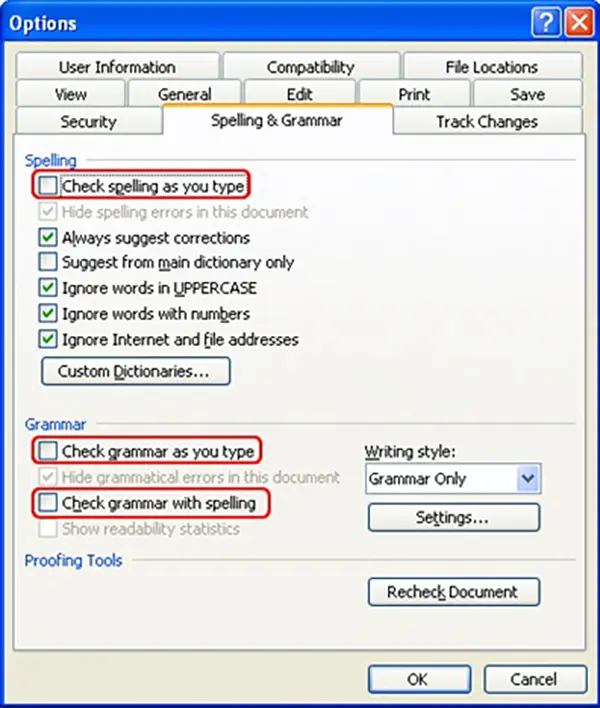
3. Kui olete ülaltoodud valikud tagasi lükatud, klõpsake nuppu “Ok” uute seadete salvestamiseks “Spelling & Grammar“.
Uusi sätteid hoitakse kõigi avalike või loovate Microsoft Wordi dokumentide jaoks.
Keelates Microsoft Word Office 2010 punases allajoonitud sõnad
Microsoft Wordi 2010 jaoks on punasega rõhutatud sõnade desaktiveerimine väga lihtsaks, järgides allolevas juhendis esitatud samme.
Seotud: Kuidas muuta liini mõõtühikut (joonlaud) MS Word 2010/2013
Kasutajad Microsoft Word Office 2010 Ma saan keelata Spelling & Grammar menüüst “File” > “Options“.
1. Klõpsake nuppu “Toimik” dokumendi vasakpoolsest küljest.
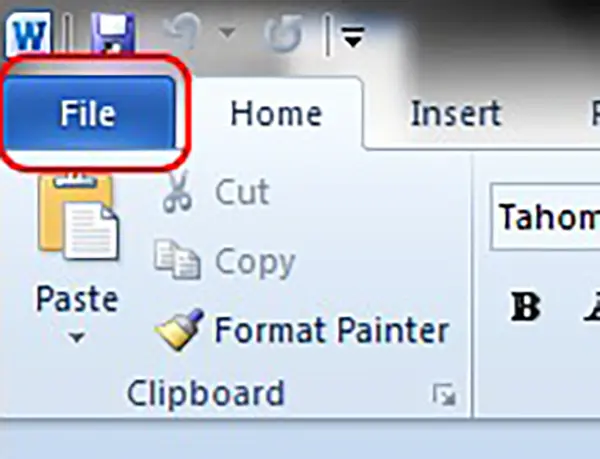
2. Klõpsake järgmisel ekraanil “Options” Vasakul küljel asuvast menüüst.
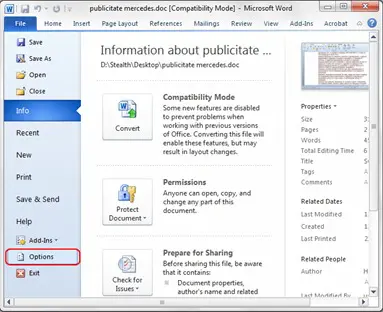
3. Klõpsake suvandit “Proofing“, kust peate kõik allpool olevad kastid ära saama “When correcting spelling and grammar in Word“.
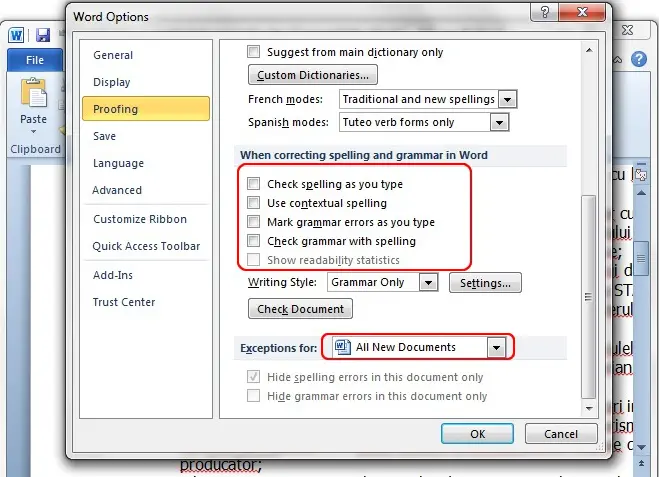
Võrreldes Microsoft Word Office 2003 -ga, peate Microsoft Word Office 2010 jaoks määrama erandi kõigi dokumentide jaoks. Sel moel ei ole punasega rõhutatud sõnad enam teistes avatavate või loovate dokumentides.
See õpetus on tehtud Microsoft Offce'i vanema versiooni jaoks, aga ka uute Microsoft 365 versioonide jaoks on desaktiveerimine väga lihtne File > Options > Proofing.
Kuidas teil pole Microsoft Wordis punasega alla joonitud sõnu
Mis on uut
Ümber Stealth
Kirglik tehnoloogia vastu kirjutan koos Stealthsetts.com -i naudinguga alates 2006. aastast. Mul on rikkalik kogemus opsüsteemides: MacOS, Windows ja Linux, aga ka programmeerimiskeelte ja ajaveebiplatvormide (WordPress) ning veebipoodide jaoks (WooCommerce, Magento, Prashop).
Vaadake kõiki Stealthi postitusiSamuti võite olla huvitatud...


14 mõtet “Kuidas teil pole Microsoft Wordis punasega alla joonitud sõnu”
Mis selle protiaga, mis üldse ei tööta ….. WSM õpib siis paremini seletama;)
Vabandage ba .. mul õnnestus;): lk
Suur aitäh! See oli mulle tõesti kasulik!
Aitäh! See oli mulle abi!
Tänan teid abi eest!
Mersiiiiiii
Sellest oli abi, suur aitäh!
Kes on nutikas, on mida lauale panna! Mulle oli selge, et mul oli selge. Veidi rohkem ärganud, vähemalt leivanurga jaoks oli vesi juba võidetud, et ma pole kepp.
Aitäh!
Mul õnnestus!
Aitäh!
Mul on endiselt trükitähtedega PRB, kui tahan kirjutada, pole lambipirni, mida süttida, ainult siis, kui näen neid siin. Kui ülemisel ja ülemisel juhul on parool ... Ma ei pea neid nägema!
Puudutan mütside lukku ja midagi ei sütti kuhugi. See on stressirohke!
Mul õnnestus!
Aitäh!
Mul on endiselt trükitähtedega PRB, kui tahan kirjutada, pole lambipirni, mida süttida, ainult siis, kui näen neid siin. Kui ülemisel ja ülemisel juhul on parool ... Ma ei pea neid nägema!
Puudutan mütside lukku ja midagi ei sütti kuhugi. See on stressirohke!
Aitäh!
Naudinguga, igal ajal.
Suur aitäh! Sa olid väga abivalmis! näeb superdokument minu dokument ilma ühe miljoni punase jooneta :)))